Мой iPhone X умер, поэтому я подключил его к источнику питания, а затем он снова умер на красном экране с логотипом батареи, как избавиться от проблемы, которая застряла на экране зарядки iPhone?
Если вы столкнулись с той же проблемой, не волнуйтесь, мы поделимся 5 эффективными способами ее решения. iPhone застрял на экране зарядки.
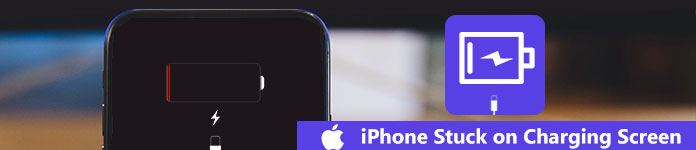
iPhone застрял на экране зарядки

При зарядке iPhone вам необходимо соединить несколько частей, включая ваш iPhone, кабель Lightning, порт зарядного устройства и источник питания.
Если ваш iPhone застрял на экране зарядки, проверьте все детали и убедитесь, что они подключены правильно. Кроме того, вы всегда должны использовать кабель и зарядное устройство, одобренные Apple.
С другой стороны, аккумулятор iPhone хорошо работает только при температуре от 16 до 22 градусов Цельсия.
Чтобы решить проблему с застреванием iPhone в экстремальных условиях, вы можете использовать фен для нагрева батареи iPhone перед зарядкой.
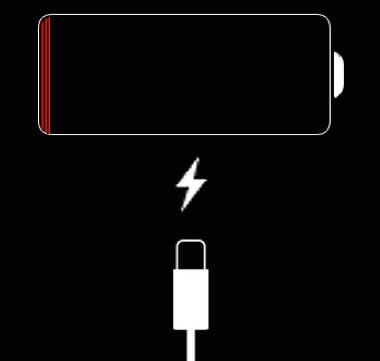
В большинстве случаев, полностью разрядив аккумулятор iPhone, можно эффективно решить проблему, связанную с застреванием iPhone на экране зарядки.
Шаг 1 Подключите iPhone к компьютеру и одновременно удерживайте обе кнопки «Домой» и «Боковой».
Для iPhone 7/7 Plus используйте кнопки уменьшения и уменьшения громкости.
Пользователям iPhone XR / XS / XS Max / 8/8 Plus / X или более поздней версии необходимо нажать кнопку увеличения громкости, а затем уменьшить громкость и удерживать нажатой боковую кнопку.
Шаг 2 Когда появится экран «Подключиться к iTunes», отпустите кнопки и удалите устройство из компьютера. Это означает, что ваш iPhone находится в режиме восстановления.
Шаг 3 Подождите, пока аккумулятор полностью разрядится, а затем зарядите iPhone. Через несколько минут ваше устройство включится и будет работать нормально.
Не пропусти: батарея iPhone разряжается так быстро?
Восстановление системы iOS это профессиональный инструмент для пользователей iPhone, чтобы исправить различные проблемы, вызванные прошивкой на iPhone.
Судя по всему, это лучший вариант, чтобы избавиться от экрана зарядки и одновременно защитить ваши данные.
Как исправить iPhone, который застрял на экране зарядки без потери данных
Шаг 1 Установите iOS System Recovery на свой компьютер
Установите FoneLab на свой компьютер, запустите его и выберите iOS System Recovery. Затем подключите ваш iPhone к компьютеру с помощью кабеля Lightning. Программа автоматически обнаружит ваше устройство.

Шаг 2 Ремонт iPhone, который застрял на экране зарядки
Нажмите значок «Вопрос» и следуйте инструкциям на экране, чтобы поместить iPhone в DFU или Режим восстановления, Затем выберите модель вашего iPhone и другую информацию. После нажатия кнопки «Восстановление» iOS System Recovery выполнит остальную работу самостоятельно.
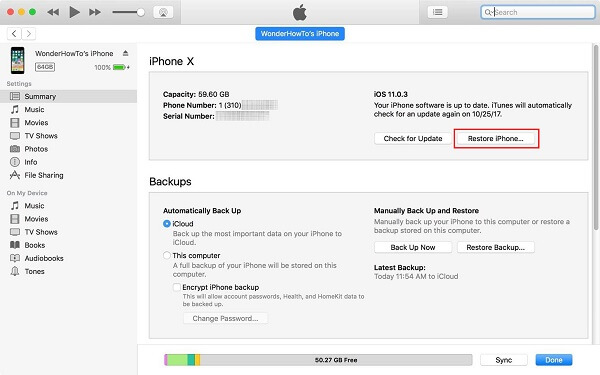
Если вы часто используете iTunes для резервного копирования вашего iPhone, восстановление резервной копии - это хороший способ избавиться от проблемы, которая застряла на экране зарядки iPhone.
Шаг 1 Подключите свой iPhone к компьютеру, откройте iTunes и убедитесь, что обновить iTunes до последней версии.
Шаг 2 После того, как ваш iPhone будет распознан, нажмите значок устройства в левом верхнем углу и перейдите на вкладку «Сводка».
Шаг 3 Затем нажмите кнопку «Восстановить iPhone» и выберите последнюю резервную копию, чтобы вернуть ваше устройство в нормальное состояние.
Примечание: Таким образом, данные вашего iPhone будут уничтожены и заменены предыдущей резервной копией. Так у тебя получше резервное копирование iPhone до восстановления.
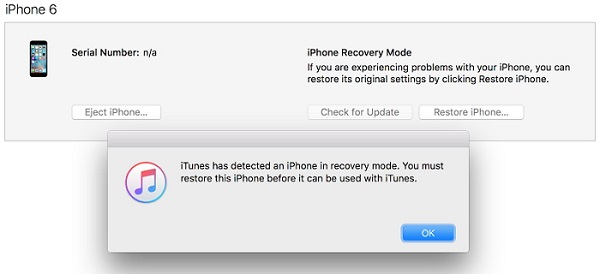
Более драматичный способ восстановить iPhone, который застрял на экране зарядки, - это восстановить устройство в режиме DFU. Стоимость в том, что вы потеряете все данные на вашем iPhone.
Шаг 1 Подключите ваш iPhone к компьютеру и запустите iTunes.
Шаг 2 Удерживайте кнопки «Side» и «Home» на iPhone 6s или более ранней версии, а также кнопки «Side Side» и «Volume Down» на iPhone7 / 7 Plus или более поздней версии в течение 8 секунд. Отпустите боковую кнопку, удерживая другую кнопку, пока iTunes не обнаружит ваше устройство.
Шаг 3 При появлении запроса нажмите кнопку «Восстановить», чтобы восстановить iPhone до заводских условий.
Шаг 4 Советы по поддержанию заряда батареи iPhone
Чтобы сохранить заряд батареи вашего iPhone, вы можете следовать советам ниже:
1. Всегда заряжайте iPhone с помощью порта зарядного устройства Apple и кабеля Lightning.
2. Полностью разряжайте свой iPhone раз в месяц.
3. Используйте ваш iPhone в надлежащих условиях и избегайте экстремальных температур.
4. Когда iPhone застрянет на экране зарядки, попробуйте наши рекомендуемые способы устранения неполадок.
Это правда, что некоторые владельцы iPhone были обеспокоены проблемой, что iPhone застревает на экране зарядки. На самом деле, прежде чем обращаться в ближайший магазин Apple за помощью, вы можете попробовать устранить неполадки, о которых мы рассказали выше, и легко избавиться от них.